Usar o segundo factor de autenticación
O segundo factor de autenticación (2FA) é un xeito de protexer a súa conta de Nextcloud contra o acceso non autorizado. Funciona requirindo dúas «probas» diferentes da súa identidade. Por exemplo, algo que sabe (como un contrasinal) e algo que ten como unha chave física. Normalmente, o primeiro factor é un contrasinal como o que xa ten e o segundo pode ser unha mensaxe de texto que recibe ou un código que xere no seu teléfono ou noutro dispositivo (algo que ten). Nextcloud admite unha ampla variedade de segundos factores e pódense engadir máis.
Unha vez que a administración da instancia activa unha aplicación de segundo factor de autenticación, pode activala e configurala en Axustar as súas preferencias. Deseguido pode ver como.
Configurar o segundo factor de autenticación
Nos seus axustes persoais, busque os axustes de autenticación de segundo factor. Neste exemplo, TOTP é un código baseado no tempo compatíbel con Google Authenticator:

Verá o seu segredo e un código QR que pode ser escaneado pola aplicación TOTP no seu teléfono (ou outro dispositivo). Dependendo da aplicación ou da ferramenta, escriba o código ou escanee o QR e o seu dispositivo amosará un código de acceso que cambia cada 30 segundos.
Códigos de recuperación no caso de que perda o segundo factor
Sempre debe xerar códigos de seguranza para 2FA. Se lle rouban ou non funciona o seu segundo dispositivo, poderá usar un destes códigos para desbloquear a súa conta. Funcionan efectivamente como un segundo factor de seguranza. Para obter os códigos de seguranza, diríxase aos seus Axustes persoais e vexa nos axustes de Autenticación de segundo factor. Escolla Xerar códigos de recuperación:

Após, verá unha lista de códigos de recuperación de uso único:
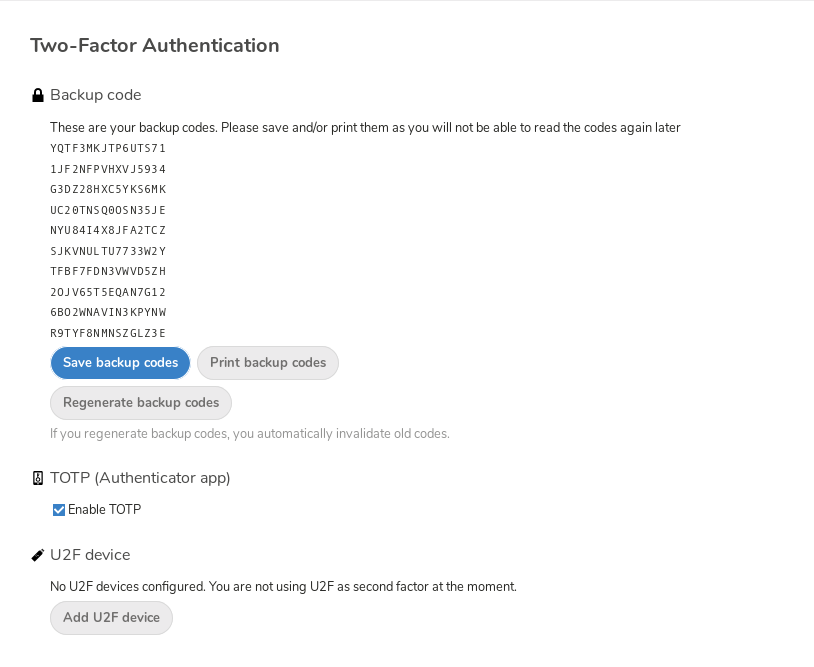
Debería gardar estes códigos nun lugar seguro, nalgún lugar onde os poida atopar. Non os poña onde o seu segundo factor como o teléfono móbil, pero asegúrese de que se o perde, aínda ten o outro. Mantelos na casa probabelmente sexa o mellor.
Acceder con segundo factor de autenticación
Após saír da sesión e ter que volver a acceder, verá unha solicitude para introducir o código TOTP no navegador. Se activa non só o factor TOTP senón tamén outro, verá unha pantalla de selección na que pode escoller o método de segundo factor para este acceso. Seleccione TOTP:

Agora, só ten que introducir o seu código:

Se o código foi correcto, será dirixido á súa conta en Nextcloud.
Nota
Dado que o código está baseado no tempo, é importante que o reloxo do servidor e do teléfono intelixente estean case en sincronía. Unha deriva de poucos segundos non será un problema.
Usar o segundo factor de autenticación con testemuños de hardware
Pode usar o segundo factor de autenticación baseado en testemuños de hardware. Sábese que os seguintes dispositivos funcionan:
Baseado en TOTP:
Baseado en FIDO2:
Usar aplicacións de cliente con segundo factor de autenticación
Unha vez activado o 2FA, os seus clientes xa non poderán conectarse só co seu contrasinal a non ser que teñan compatibilidade co segundo factor de autenticación. Para solucionar isto, debe xerar contrasinais específicos do dispositivo para cada un deles. Vexa Xestionar os navegadores conectados e os dispositivos para obter máis información sobre como facelo.
Consideracións
Se emprega WebAuthn para acceder ao seu Nextcloud, asegúrese de non usar o mesmo testemuño para 2FA. Isto significaría que, de novo, estaría a usar un único factor.